Comment exporter les contacts iPhone au format CSV sans iTunes
Heureusement, cet article va vous montrer deux solutions vous permettant d'exporter des contacts depuis un iPhone vers des fichiers CSV sur votre PC ou Mac.
• Enregistré à: Contacts-FR• Solutions éprouvées
Pour exporter des contacts iPhone en fichiers CSV, vous pouvez également essayer Dr.Fone - Récupération de données iPhone. L'outil d'extraction des contacts iPhone vous permet d'exporter des contacts, messages, photos, notes et plus sur iPhone SE,iPhone 6s Plus,iPhone 6s,iPhone 6 Plus,iPhone 6,iPhone 5, iPhone 4S, iPhone 4, iPhone 3GS, tous les iPads et iPod touch vers l'ordinateur. De plus, vous pouvez l'utiliser pour récupérer des données supprimées récemment de votre appareil, sans endommager les données qui y sont actuellement.

Dr.Fone - Récupération de données iPhone
3 façons de récupérer des contacts depuis un iPhone 6SE/6s Plus/6s/6 Plus/6/5S/5C/5/4S/4/3GS !
- Récupérez des contacts directement depuis un iPhone, une sauvegarde iTunes et une sauvegarde iCloud.
- Récupérez des contacts y compris les numéros, noms, emails, professions, entreprises,etc.
- Compatible avec iPhone 6s,iPhone 6s Plus,iPhone SE et le dernier iOS 9 !
- Récupérez des données perdues suite à suppression, perte de l'appareil, débridage, mise à jour iOS 9,etc.
- Prévisualisez de façon sélective et récupérez toutes les données que vous voulez.
Exportez des contacts d'iPhone vers CSV sans iTunes avec Dr.Fone
Que vous soyez un utilisateur Windows ou Mac, vous pouvez suivre les mêmes étapes pour exporter des contacts d'iPhone vers un ordinateur avec Dr.Fone - Récupération de données iPhone.
Etape 1 Lancez le programme et connectez votre iPhone
Lancez le programme et vous obtiendrez la fenêtre principale ci-dessous. Sélectionnez la deuxième : Récupérer depuis un appareil iOS, qui vous permet de scanner directement votre iPhone pour y chercher toutes les données qui y sont. Puis connectez votre iPhone à l'ordinateur à l'aide d'un câble USB.
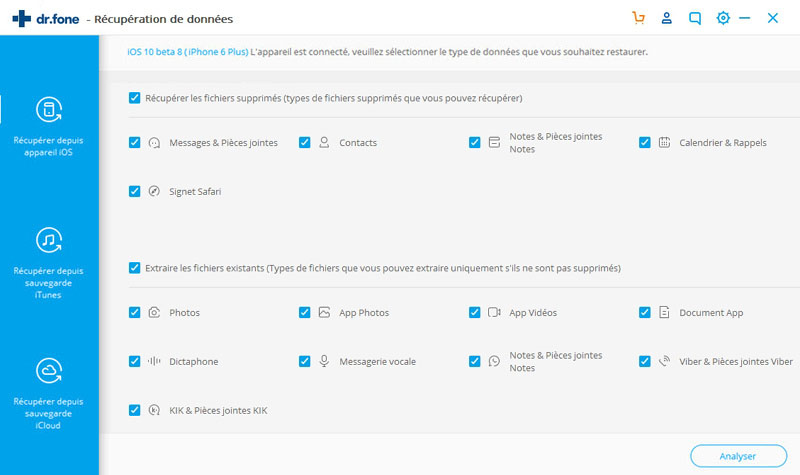
Etape 2 Scannez votre iPhone pour y trouver vos contacts
Le programme va automatiquement scanner votre iPhone pour y trouver les données, une fois que vous entrez dans le mode scan de votre iPhone.
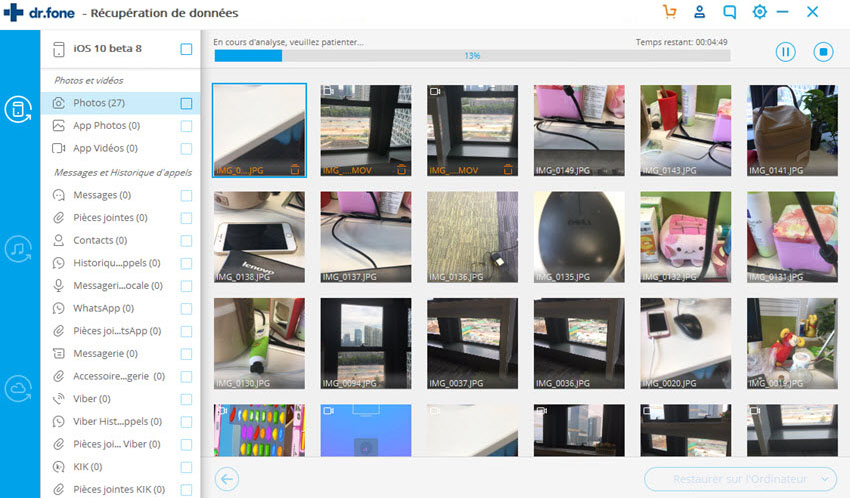
Etape 3 Exportez vos contacts iPhone en tant que fichier CSV
Après le scan, le programme va générer un rapport comme ci-dessous. Dans le rapport de scan, vous pouvez prévisualiser toutes les données une par une. Pour vos contacts, vous pouvez les regarder en choisissant Contacts sur la gauche. Cliquez sur Récupérer sur l'ordinateur pour l'exporter vers votre ordinateur. En plus du format CSV, vous pouvez également l'exporter en format VCF ou HTML.
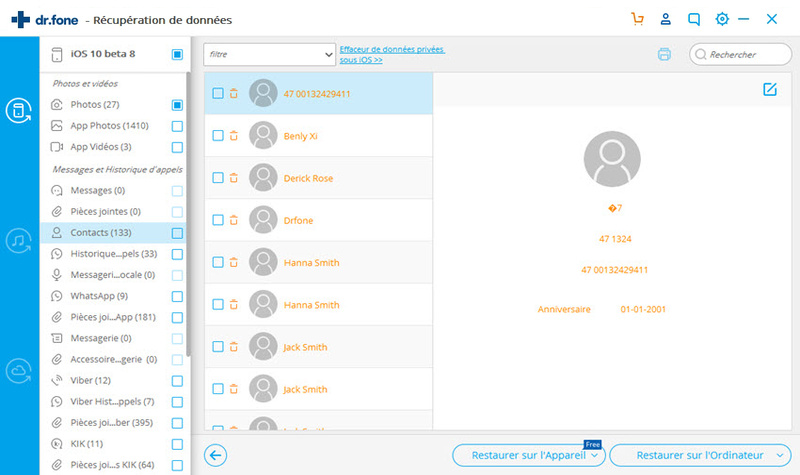
Contacts
- 1 Récupérer des contacts iPhone
- Récupérer des contacts iPhone sans sauvegarde
- Restauration des contacts iPad mini
- Extraire des contacts iPhone
- Trouver des contacts perdus iPhone
- Trouver des contacts perdus iPhone sur iTunes
- Extraire des Contacts iPhone à vCard
- Récupérer les contacts supprimés
- 2 Transfert des Contacts iPhone
- Exporter des contacts iPhone à VCF
- Copier des contacts iPhone à l'ordinateur
- Exporter des Contacts iCloud
- Exporter des contacts iPhone à CSV sans iTunes
- Imprimer des Contacts iPhone
- Importer des contacts iPhone
- Extraire des contacts iPhone à CSV
- Voir des contacts iPhone sur l'ordinateur
- Sauvegarder contacts iPhone à l'ordinateur
- Exporter des contacts iPhone à partir d'iTunes
- 3. Sauvegarde des Contacts iPhone
- Applications de sauvegarde des contacts
- Sauvegarde des Contacts iCloud
- Restaurer les contacts à l'iPhone
- 4. Gérer les contacts iPhone
- 5. Android Contacts
- Resatauration des contacts de Samsung S7
- Resatauration des contacts de Samsung
- Resatauration des contacts Android
- Resatauration des contacts supprimés Android
- Récupérer les contacts de téléphone Android avec écran cassé
- Sauvegarde des Contacts Android
- Ajouter contact Widgets
- Applis de contact pour Android
- Gérer les contacts Google
- Annuler la suppression de contacts Android








Blandine Moreau
Membre de l'équipe d'experts Dr.Fone, axé sur la résolution des problèmes d'utilisation du téléphone mobile.
0 Commentaire(s)